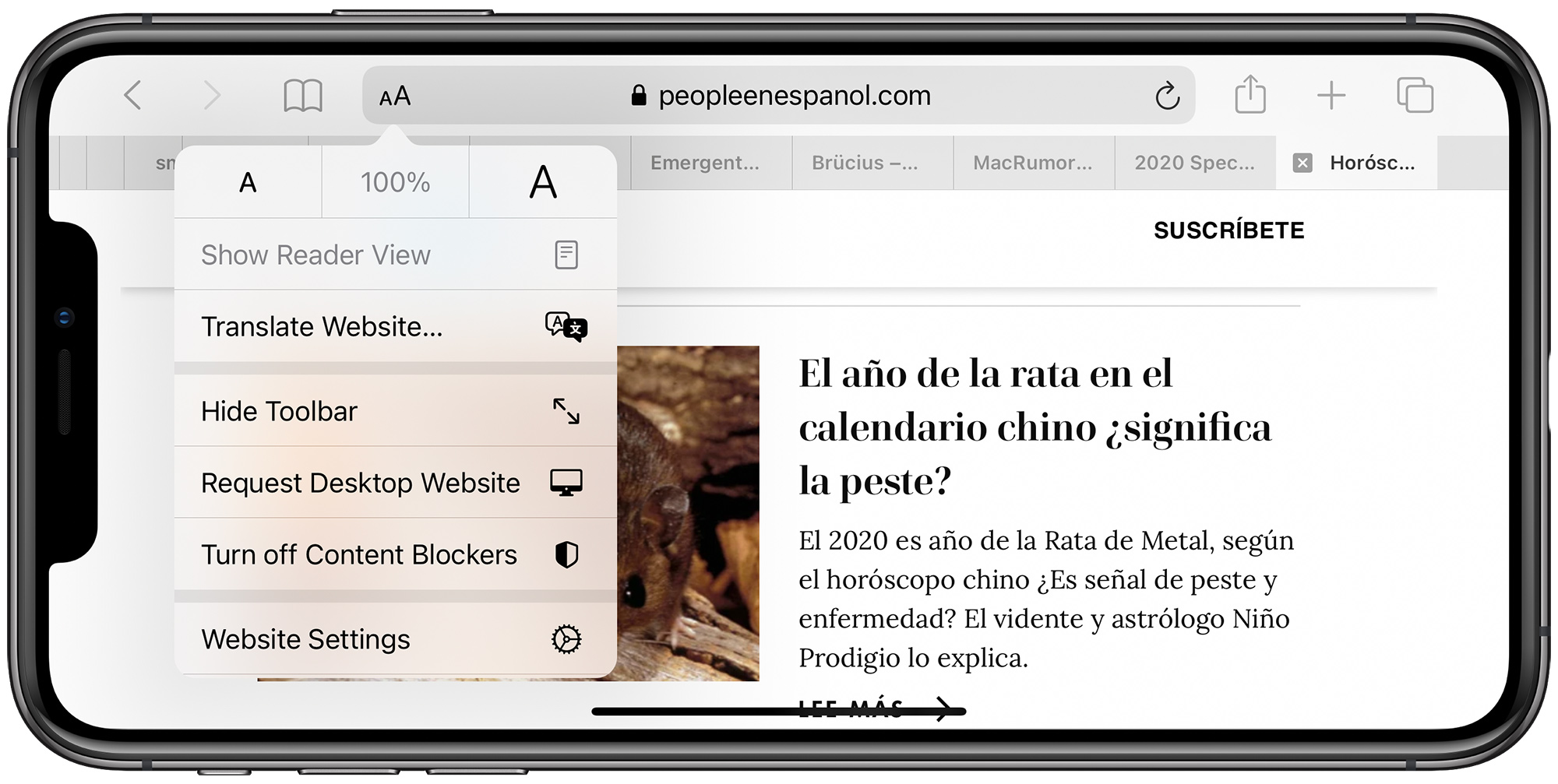
¿Alguna vez se ha topado con un sitio en Internet que publica información relevante o importante en un idioma extranjero? ¿Te alejarás simplemente porque no puedes entender el idioma? Si ese es su comportamiento, este es el momento adecuado para que cambie, porque al final de este artículo aprenderá vívidamente cómo traducir páginas web en Safari en iPhone y iPad.
Relacionado:
iOS 14 Nuevas funciones interesantes que debe conocer
Cómo mover elementos de recordatorio entre la lista en MacBook y iPhone
Cómo descargar iTunes para Windows 10
Idiomas admitidos actualmente por la traducción de páginas web de Safari
con la introducción de iOS 14 y iPadOS, 14 Safari ahora es compatible con la traducción de páginas web integrada. Recientemente, las habilidades de traducción de safari son un poco limitadas y pueden traducirse en
- Inglés
- Español
- Chino
- Francés
- Alemán
- Ruso
- Portugués de Brasil
Nota: estas funciones se han limitado actualmente ya que solo están disponibles en los EE. UU. y Canadá
Sugerencia sobre cómo traducir páginas web en Safari en iPhone o iPad
Para hacer esto, siga los pasos a continuación:
Paso 1: Simplemente almuerzo safari y abra el sitio web que desea traducir.
Paso 2: Haga clic en el icono de AA en el campo de dirección y seleccione Traducir al inglés.
Recordatorio: si es la primera vez que usa la función, aparecerá una ventana emergente. Al ver eso, seleccione habilitar Habilitar traducción para activar la función de traducción de páginas web en Safari.
Paso 3: Inmediatamente Safari traducirá automáticamente la página y verá el icono de traducir en el campo de dirección. En caso de que desee volver a la página original, haga clic en el icono de traducción y seleccione Ver original.
Cómo traducir páginas web en Safari en iOS 14 y iPadOS 14
Lo primero que harás será descargar el traductor de Microsoft en tu iPhone desde la tienda de aplicaciones
Abra la aplicación Safari y diríjase al sitio web que desea traducir.
Haga clic en el icono Compartir
Desplácese un poco hacia abajo y haga clic en Traductor, la página web lo traducirá automáticamente al inglés.
En caso de que no haya visto la opción para un traductor en la hoja para compartir, haga clic en editar acciones, desplácese hacia abajo y haga clic en el ícono verde más para un traductor. Además, amablemente gire su palanca ON. Por último, haga clic en Terminado desde la parte superior derecha. A partir de ahora, verá la opción de traducir en la Hoja para compartir.
¿Cómo traduzco una página web a otro idioma?
Originalmente, el traductor de Microsoft traduce la página al inglés, pero ¿qué pasa si te topas con un sitio web en hindi mientras eres un lector de francés? No tiene que entrar en pánico, puede cambiar el idioma de traducción dentro de la aplicación. Para hacer esto, siga la siguiente guía:
Abra la aplicación MicrosoftTranslator y haga clic en el icono de configuración de la parte inferior derecha.
Haga clic en Idioma de traducción de Safari y luego seleccione su idioma preferido
En otro caso, para volver atrás y ver la página web en su idioma original sin traducir, haga clic en el icono de actualización de la página en la parte superior derecha. El sitio web se recargará en su idioma nativo.
Resumen:
La lectura y la comprensión brindan alegría, especialmente cuando está leyendo en su idioma, no necesita un intérprete en ese sentido, se explica por sí mismo, por lo que si tropezó con artículos en un idioma extranjero, haga uso de las pautas anteriores y vea lo feliz que estará. convertirse en.
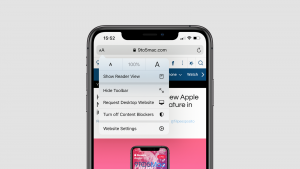





Deje un comentario